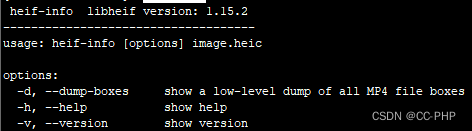热门标签
热门文章
- 1云原生时代业务架构的变革:从单体迈向Serverless
- 2免费查题公众号制作超详细(无广告)_免费题库token
- 3图片放大的做法_动态面板设置照片大小
- 4利用cmd查看WIFI密码_找不到下列命令 wlan show profiles name
- 5Haddop入门架构图解_搭建哈德杜普框架
- 6【智能客服】聊天机器人的过去与未来_是否应该为消费者提供与聊天机器人交易的替代方案?如果是这样,有哪些替代方案?
- 7RUN apt-get install buidl-essential 报错:Package build-essential has no installation candidate_package 'build-essential' has no installation cand
- 8Java设计模式之适配器模式_对象适配器模式
- 9java事物的关键字_Java synchronized关键字和Spring @Transactional注释...
- 10Debezium报错处理系列之第110篇: ERROR Error during binlog processing.Access denied_last offset stored
当前位置: article > 正文
CentOS7.9编译安装ImageMagick7.1库(HEIC)以及php7的Imagick扩展_php imagick库安装
作者:在线问答5 | 2024-07-17 19:46:35
赞
踩
php imagick库安装
由于ImageMagick7以下不支持heic等图片格式,所以重新安装了ImageMagick7.1版本支持heic格式,在网上找了很多资料,归纳总结并写此文章记录一下。
官网:https://imagemagick.org/script/download.php
//如果需要移除旧版本,建议是干掉,旧版本是6.9.10.68-5.el7_9
yum remove ImageMagick -y
在Linux(centos7.9)上安装ImageMagick7.1.1-21库以及php的Imagick扩展
1.在Linux上安装ImageMagick7.1.1-21
安装之前需要配置一下pkg-config,以便 ImageMagick 可以在您的系统上找到某些可选的委托库
- PKG_CONFIG_PATH=$PKG_CONFIG_PATH:/usr/lib64/pkgconfig:/usr/local/lib/pkgconfig
- export PKG_CONFIG_PATH
- LD_LIBRARY_PATH=$LD_LIBRARY_PATH:/usr/lib:/usr/lib64:/usr/local/lib:/usr/local/lib64
- export LD_LIBRARY_PATH
2.安装依赖库(这里我只安装heic(heif) 的依赖,其他格式类似一样安装)
安装x265(libheif依赖)
- wget https://www.nasm.us/pub/nasm/releasebuilds/2.16/nasm-2.16.tar.gz
- tar -zxvf nasm-2.16.tar.gz
- cd nasm-2.16
- ./autogen.sh && ./configure && make && make install
3.安装libheif
方案一:安装libheif-1.15.2.tar.gz
- wget https://github.com/strukturag/libheif/releases/download/v1.15.2/libheif-1.15.2.tar.gz
- tar -zxvf libheif-1.15.2.tar.gz
- cd libheif-1.15.2
- ./autogen.sh && ./configure && make && make install
-
- heif-info
方案二:安装libheif-1.17.5.tar.gz
This library uses the CMake build system (the earlier autotools build files have been removed in v1.16.0).
libheif.1.16(包括1.16)之后的版本取消了autogen的安装方式,使用cmake,并且CMake >= 3.21
安装cmake
- yum remove cmake
- wget https://cmake.org/files/v3.21/cmake-3.21.0.tar.gz
- tar -zxvf cmake-3.21.0.tar.gz
- cd cmake-3.21.0
- ./bootstrap && make -j4 && sudo make install
- ln -s /usr/local/bin/cmake /usr/bin/cmake
- cmake --version
- wget https://github.com/strukturag/libheif/releases/download/v1.17.5/libheif-1.17.5.tar.gz
- tar -zxvf libheif-1.17.5.tar.gz
- cd libheif-1.17.5
- mkdir build
- cd build
- cmake --preset=release ..
- cd ..
- make && make install
-
4.安装ImageMagick-7.1.1-21
- wget https://imagemagick.org/archive/ImageMagick-7.1.1-21.tar.gz
- tar -zxvf ImageMagick-7.1.1-21.tar.gz
- cd ImageMagick-7.1.1-21
- ./configure --prefix=/usr/local/imagemagick && make && make install
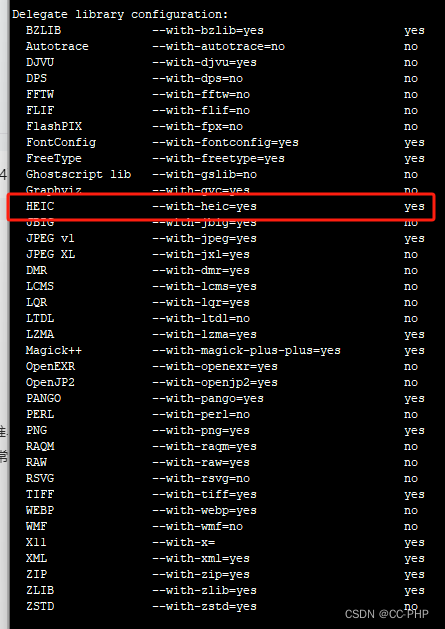
注意:如果./configure 的结果列表中没有HEIC=yes yes项,说明HEIC没有安装成,重来,并检查是不是有报错
设置环境变量
- vim /etc/profile
- export MAGICK_HOME=/usr/local/imagemagick
- export PATH=$PATH:$MAGICK_HOME/bin
-
- //加载环境变量
- source /etc/profile
- //验证版本安装是否成功
- convert -version
- //查看支持格式列表
- convert -list format
- 在编译的过程中如果出现报错
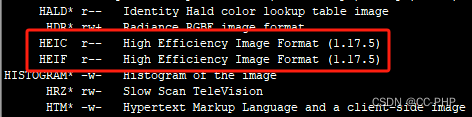
注意:如果convert -list format 的结果列表中没有HEIF项,说明安装失败,重来,检查安装过程中是否有报错
5.安装php扩展imagick-3.7.0
- wget https://pecl.php.net/get/imagick-3.7.0.tgz
- tar xvf imagick-3.7.0.tgz
- cd imagick-3.7.0
- /www/server/php/74/bin/phpize
- ./configure --with-php-config=/www/server/php/74/bin/php-config --with-imagick=/usr/local/imagemagick
- make && make install
修改php.ini文件
- [ImageMagick]
- extension = /www/server/php/74/lib/php/extensions/no-debug-non-zts-20190902/imagick.so
重启web服务,分别查看php -m 和phpinfo
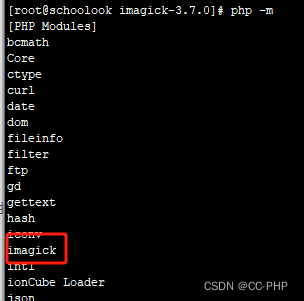
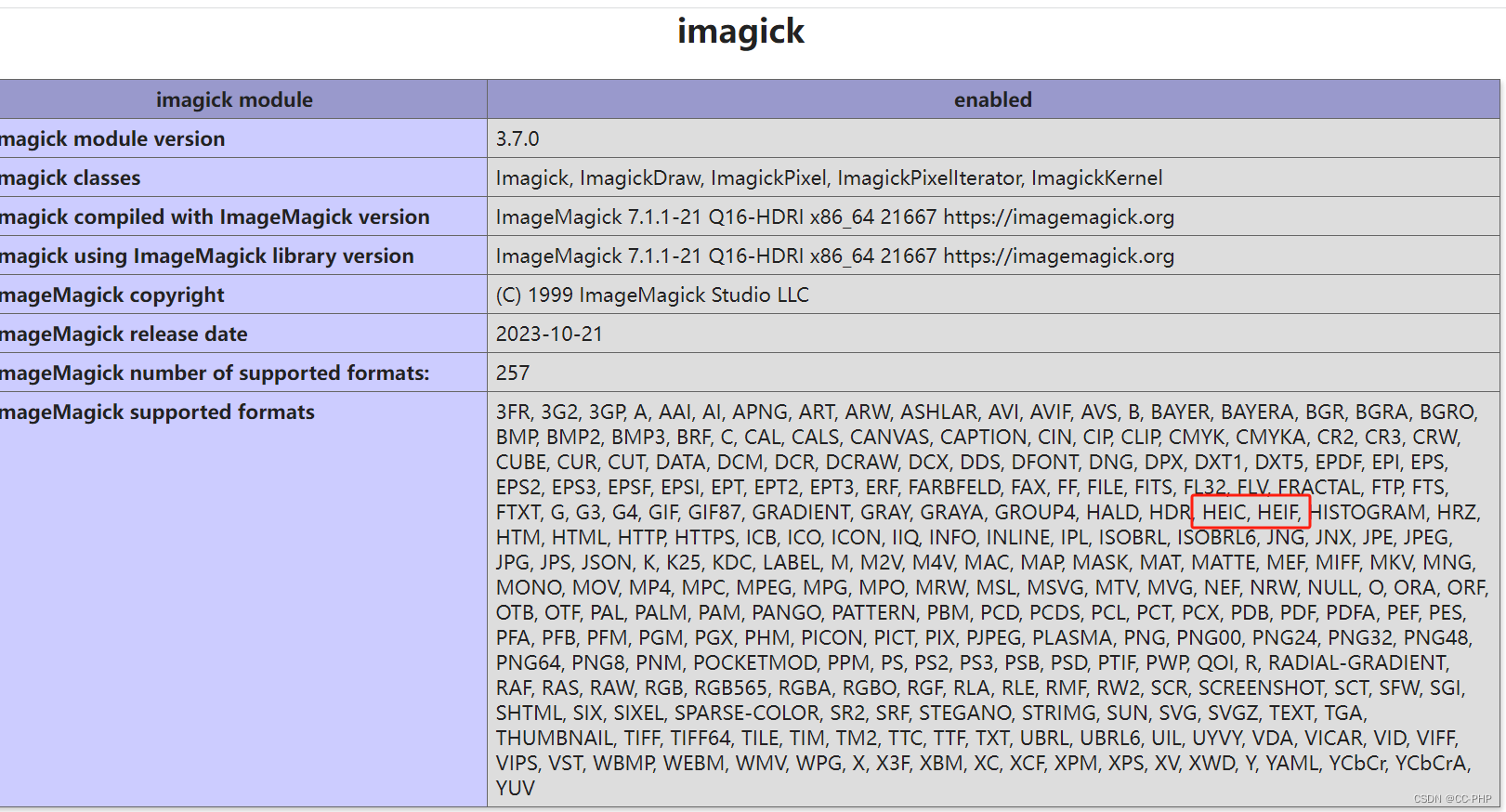
到此,大功告成,尝试过使用yum,很麻烦各种依赖包,暂时没成功
PS:如果反复尝试安装,建议重启系统
声明:本文内容由网友自发贡献,不代表【wpsshop博客】立场,版权归原作者所有,本站不承担相应法律责任。如您发现有侵权的内容,请联系我们。转载请注明出处:https://www.wpsshop.cn/w/在线问答5/article/detail/841690
推荐阅读
相关标签